今天給大家帶來Win10應用不安裝到C盤,Win10應用默認安裝位置該如何進行修改?,Win10應用不安裝到C盤,Win10應用默認安裝位置該怎樣進行修改?,讓您輕鬆解決問題。
在Windows8係統中,Windows應用商店應用被限製隻能安裝在C盤。本來C盤空間就不會分配太多,這樣一來就悲催了。在Win10中,應用默認安裝位置已經可以自定義修改位置,下麵下載吧小編來帶大家了解下。
如何將應用安裝到其他分區 方法一: 打開設置——係統——存儲,會在右側看到“保存位置”設置,在這裏你可以設置將應用安裝到其他分區,甚至是移動存儲設備(包括移動硬盤或者U盤),不過不能安裝到網絡驅動器。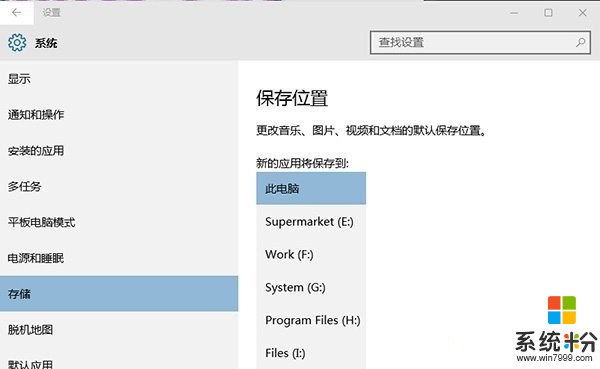 該功能不需要你格式化所選分區,因此分區中的原文件可以保留。不過,出於保險考慮,你應該備份一下自己的文件。
如果你選擇安裝到移動存儲設備,當斷開移動存儲設備連接後,安裝到移動設備中的應用也就無法打開,不過係統仍可正常運行,重新連接移動存儲設備後,應用可恢複正常。
當你選擇將應用安裝到其他分區後,係統會自動在該分區新建三個文件夾:其中一個文件夾與你的計算機同名,用於保存用戶配置文件,另外兩個文件夾分別為WindowsApps和WpSystem,WindowsApps用於保存應用程序文件,WpSystem用於保存應用相關數據。你可以打開這些文件夾查看文件。
該功能不需要你格式化所選分區,因此分區中的原文件可以保留。不過,出於保險考慮,你應該備份一下自己的文件。
如果你選擇安裝到移動存儲設備,當斷開移動存儲設備連接後,安裝到移動設備中的應用也就無法打開,不過係統仍可正常運行,重新連接移動存儲設備後,應用可恢複正常。
當你選擇將應用安裝到其他分區後,係統會自動在該分區新建三個文件夾:其中一個文件夾與你的計算機同名,用於保存用戶配置文件,另外兩個文件夾分別為WindowsApps和WpSystem,WindowsApps用於保存應用程序文件,WpSystem用於保存應用相關數據。你可以打開這些文件夾查看文件。
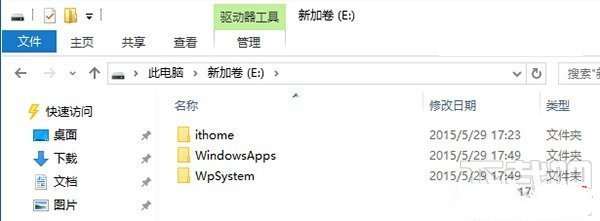 其中,WindowsApps文件夾內的文件都是經過加密的,因此如果你將應用安裝到移動存儲設備,在設備丟失的情況下也不必擔心這部分數據泄露。不過,保存的用戶配置文件夾並沒有被加密。目前還是預覽版本,在後續版本中或許都會被加密。
其中,WindowsApps文件夾內的文件都是經過加密的,因此如果你將應用安裝到移動存儲設備,在設備丟失的情況下也不必擔心這部分數據泄露。不過,保存的用戶配置文件夾並沒有被加密。目前還是預覽版本,在後續版本中或許都會被加密。
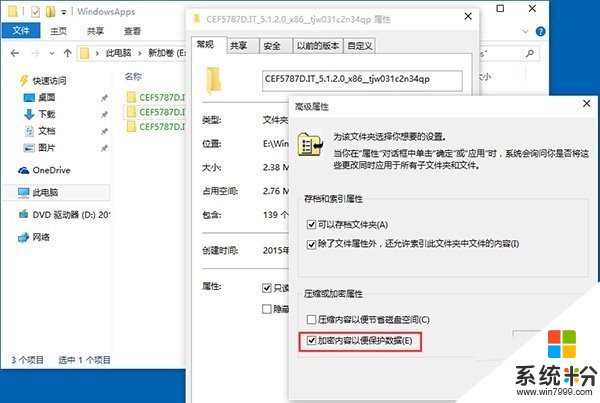 方法二:
步驟1、打開注冊表編輯器,方法是:打開開始菜單,左鍵單擊運行,出現運行對話框後, 輸入regedit
方法二:
步驟1、打開注冊表編輯器,方法是:打開開始菜單,左鍵單擊運行,出現運行對話框後, 輸入regedit
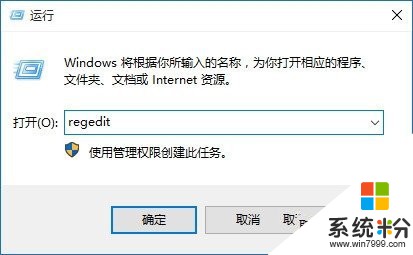 步驟2、找到注冊表項HKEY_LOCAL_MACHINESOFTWAREMicrosoftWindowsCurrentVersion
步驟3、在右側你可以找到數值名稱為ProgramFilesDir的項目,裏麵的默認數值數據為“C:Program Files”,將這個值修改為你所需要設定的路徑,比如“D:Program Files”,然後確定,退出注冊表編輯器
步驟2、找到注冊表項HKEY_LOCAL_MACHINESOFTWAREMicrosoftWindowsCurrentVersion
步驟3、在右側你可以找到數值名稱為ProgramFilesDir的項目,裏麵的默認數值數據為“C:Program Files”,將這個值修改為你所需要設定的路徑,比如“D:Program Files”,然後確定,退出注冊表編輯器
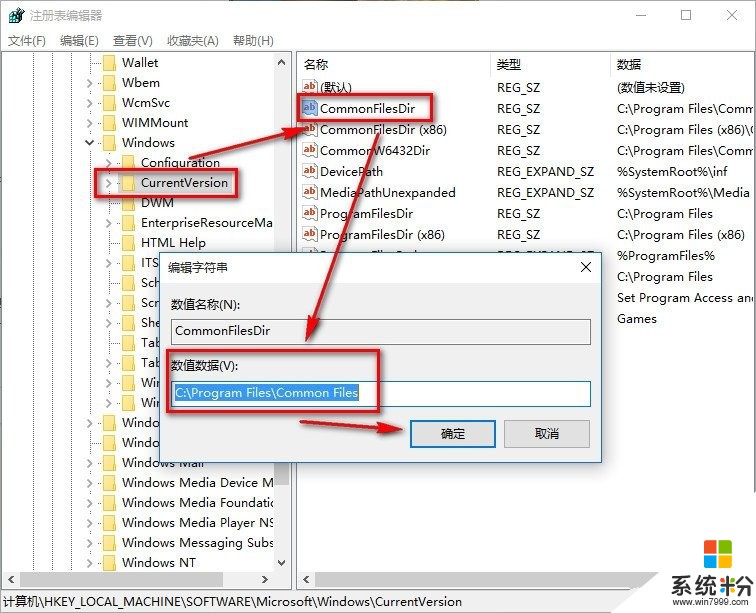 更改應用安裝位置後,隻有新應用會被安裝到新位置,已安裝應用不會被自動轉移。
這個功能對於隻有32GB存儲空間的Windows平板來說是非常實用的,用戶終於可以把應用安裝到SD卡等外部存儲設備了。(責任編輯:admin)
更改應用安裝位置後,隻有新應用會被安裝到新位置,已安裝應用不會被自動轉移。
這個功能對於隻有32GB存儲空間的Windows平板來說是非常實用的,用戶終於可以把應用安裝到SD卡等外部存儲設備了。(責任編輯:admin)
以上就是Win10應用不安裝到C盤,Win10應用默認安裝位置該如何進行修改?,Win10應用不安裝到C盤,Win10應用默認安裝位置該怎樣進行修改?教程,希望本文中能幫您解決問題。
win10相關教程